とっちゃん@nyanco! です。
今回は、iOS16でテキストをコピーした後の別アプリ切替時に毎回表示される「ペーストを許可」するのが面倒くさい!けど解決したのでその手順を画像付きで分かりやすく解説するよというお話です。
最近のプチストレスの1つでしたが解消されましたにゃ〜
ペーストしようとしているんです
突然ですが、アプリ間でテキストをコピーペーストしようとするとこんな表示が出てお困りではないでしょうか。
ペーストするためにコピーしたのでズバリペーストしようとしてるんですにゃ〜!
もちろん「ペーストを許可」ですにゃーー!!
この案内、どうもiOS16から追加されたプライバシー保護強化機能の影響のようですが、ぶっちゃけ毎回出てワンタップの手間がウザいですよね。
自分のスマホなのにちょっと過剰なプライバシー保護じゃないですかにゃ〜
たまに間違って「ペーストを許可しない」をタップしてしまいペーストできなくなってプチストレスだったので、なんとかならないかな〜と思い「設定」アプリを色々調べてると呆気なく対処法が見つかったので共有いたします。
コピーペーストを常に「許可」にする方法
以上で、今後はこのアプリでは「ペースト許可」案内は出なくなりました!
たったこれだけの設定でプチストレスから解放されましたにゃーーー!
アプリ毎に設定しなければならないのでちょっと面倒ですが、「ペーストを許可」案内が出る度に設定していけば今後は一切出なくなるので、気になる方はこの機会に全て解消してしまいましょう!
「ほかのAppからペースト」がない場合
「ほかのAppからペースト」の項目がないアプリもありますが、その理由はそもそも基本的にペーストができないアプリであるからのようです。
おわりに
本記事がどなたかの参考になれば幸いです。
今回は以上となります。
最後まで読んでいただきましてありがとうございました!
それではまた〜✧٩(ˊωˋ*)و✧



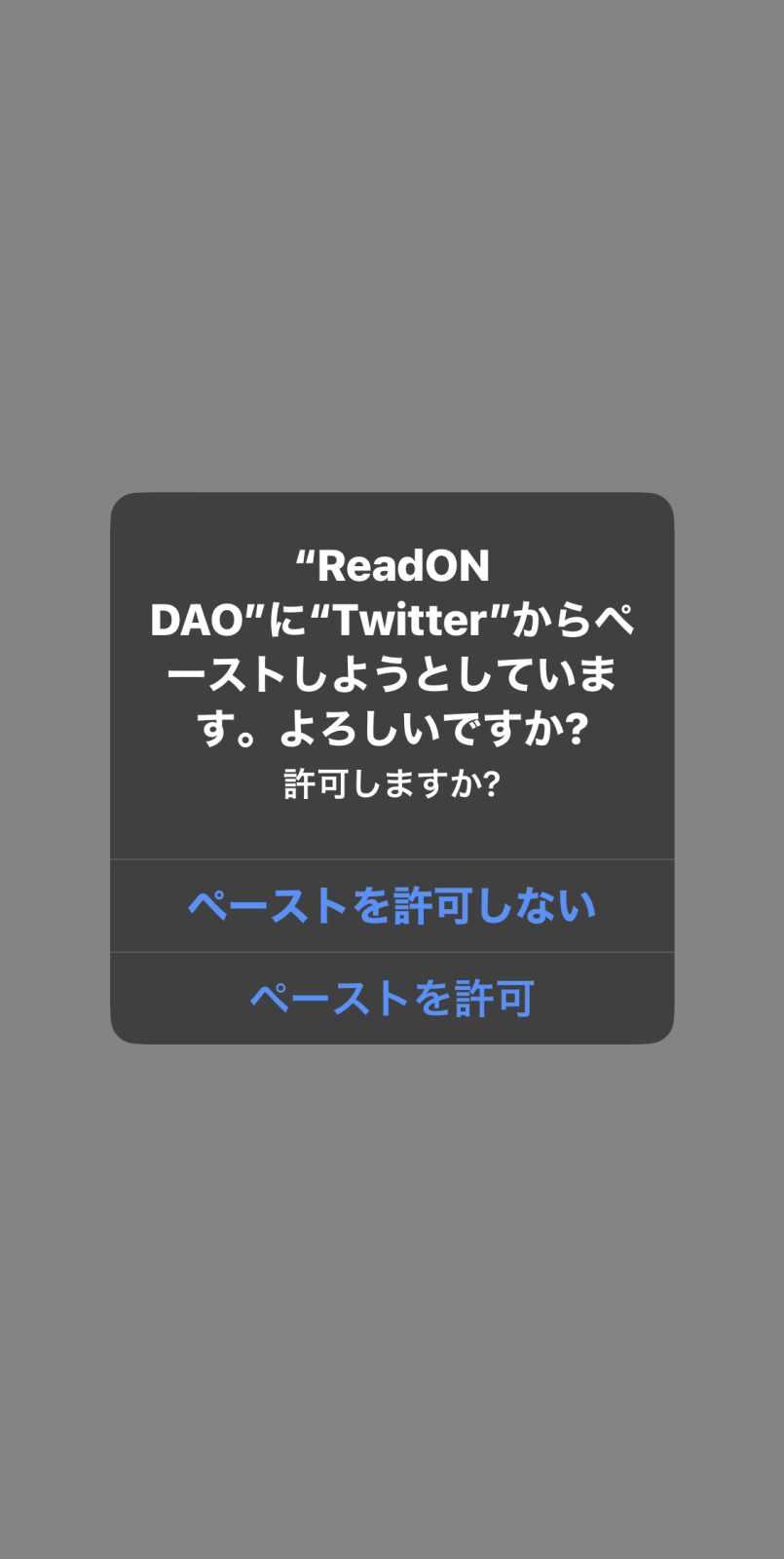

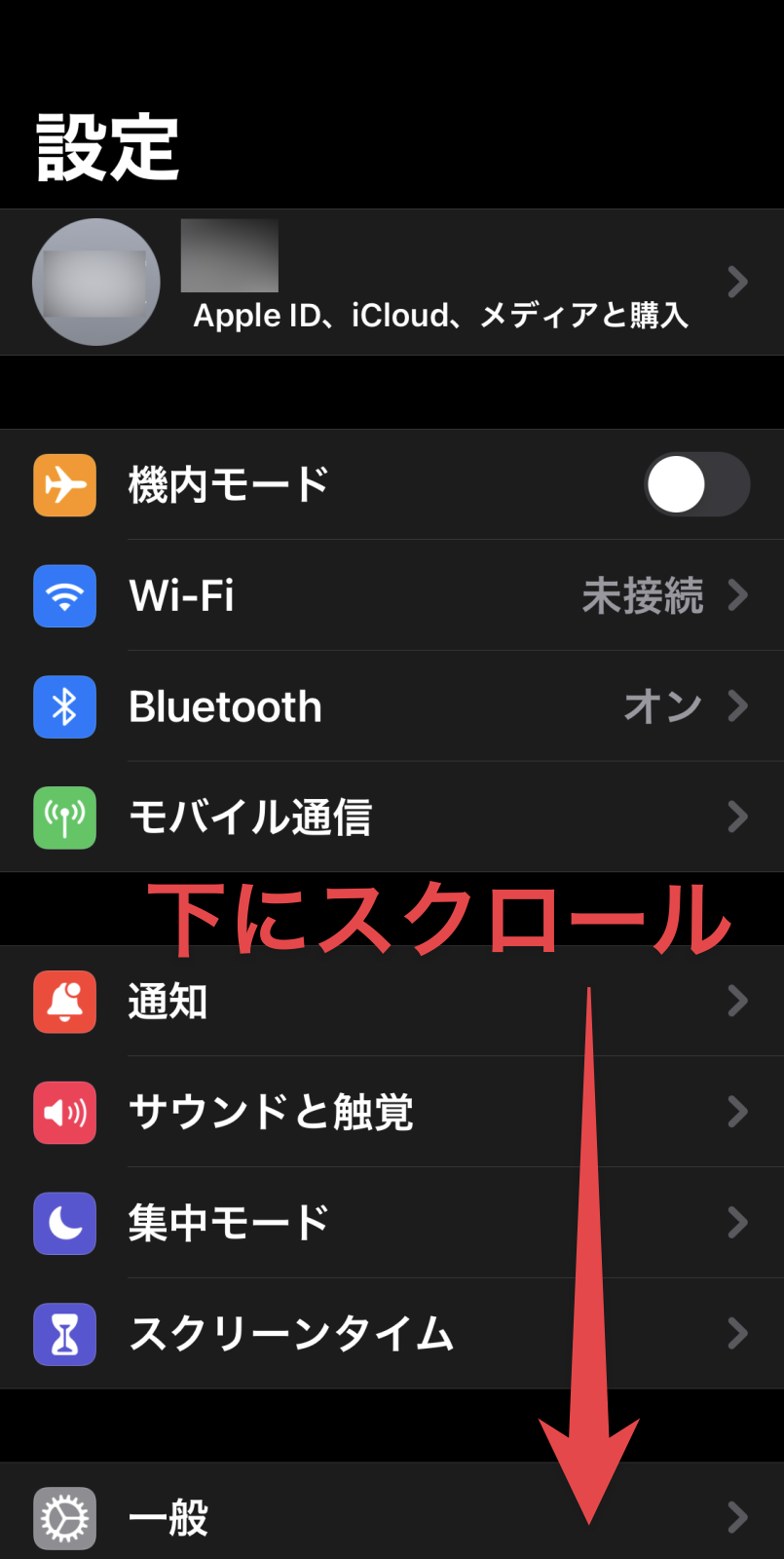
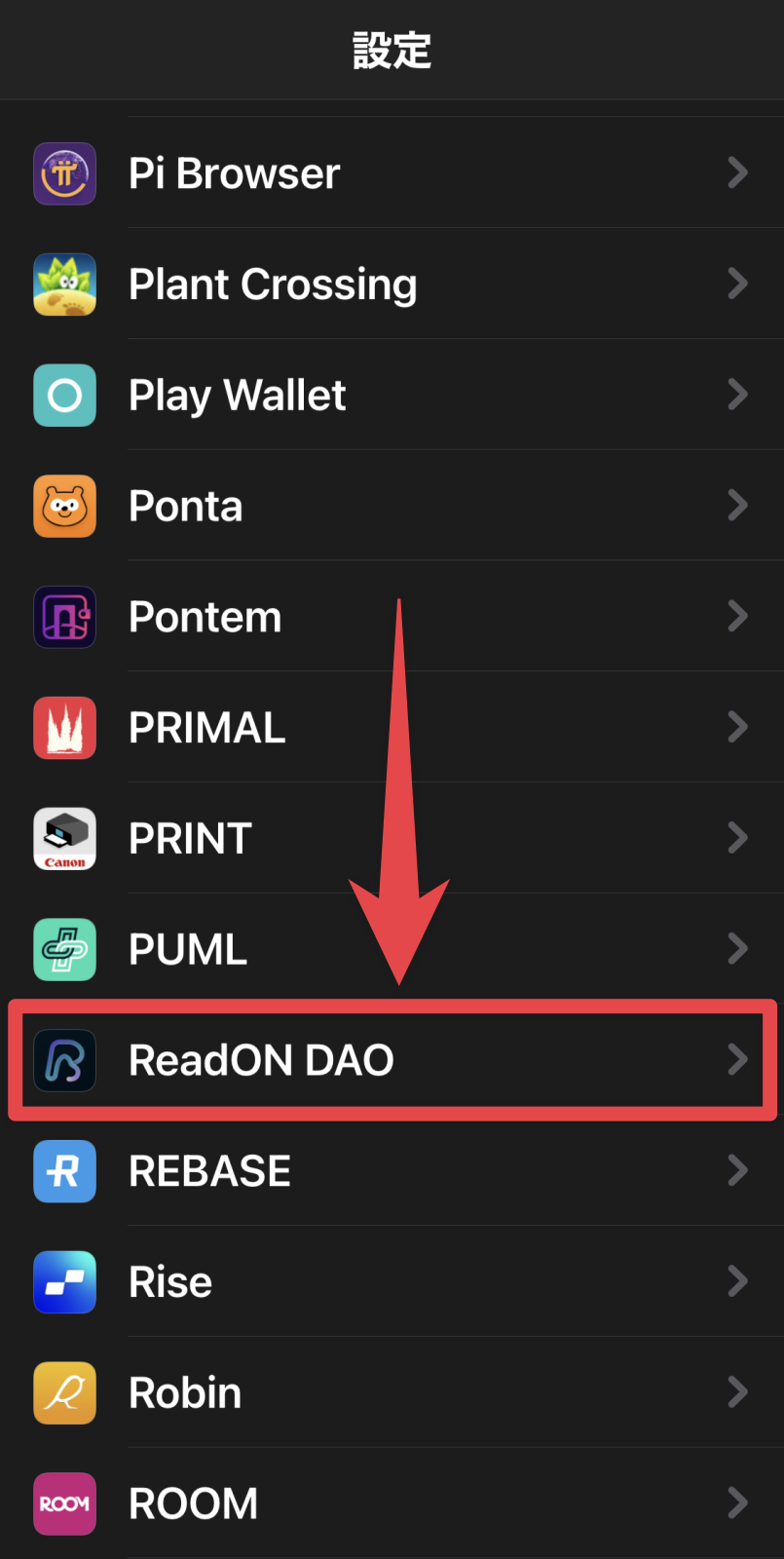
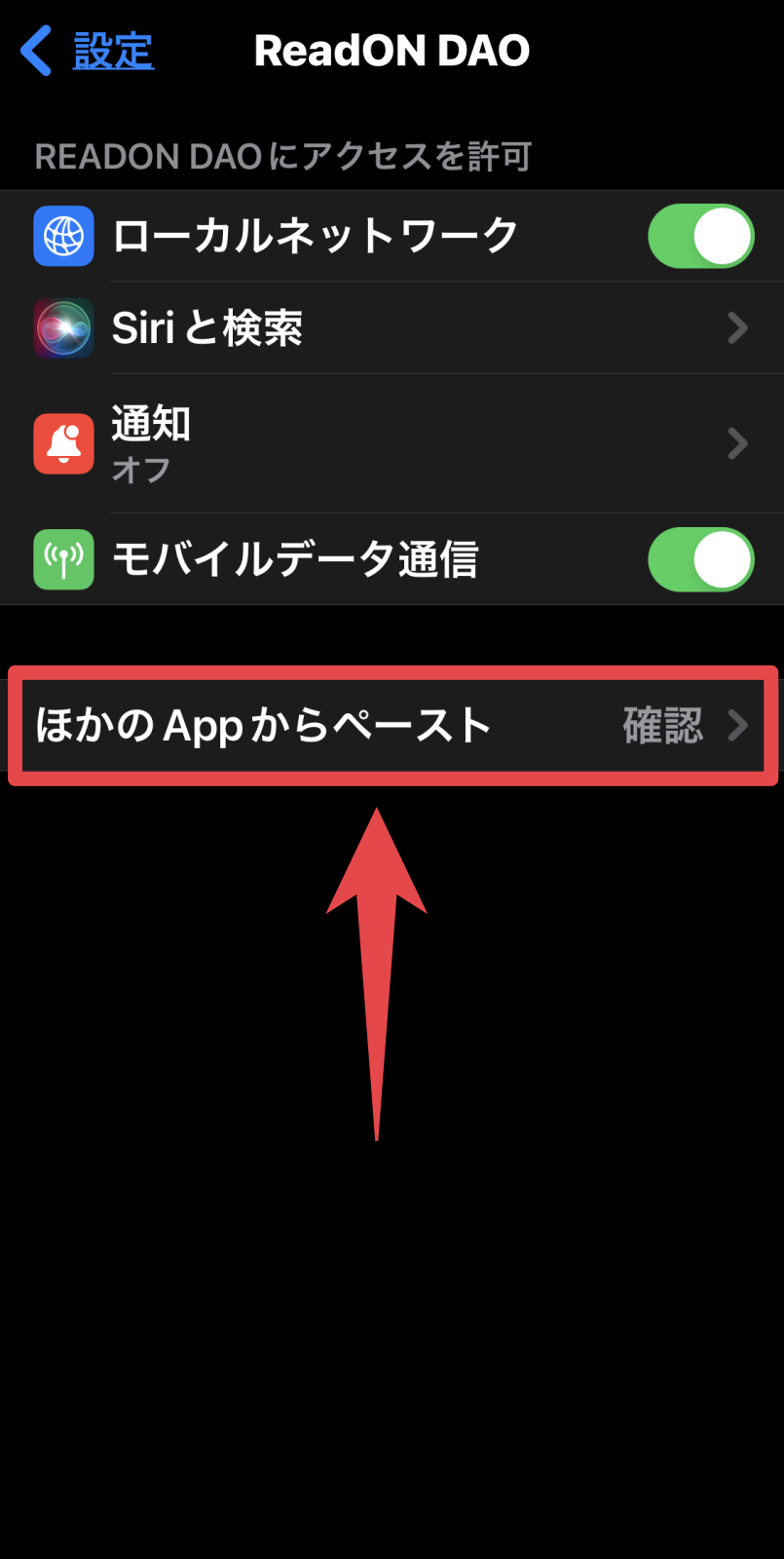
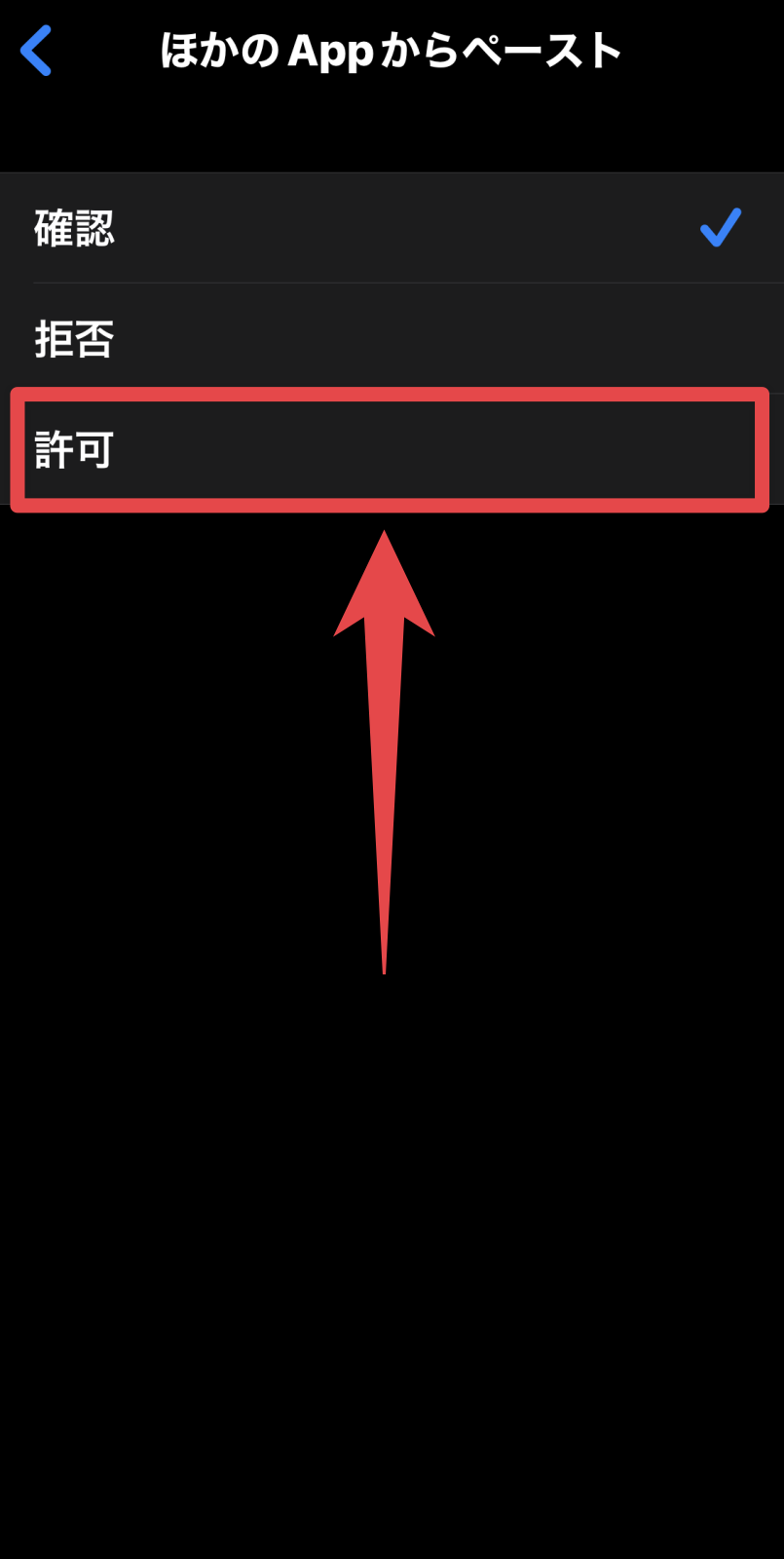
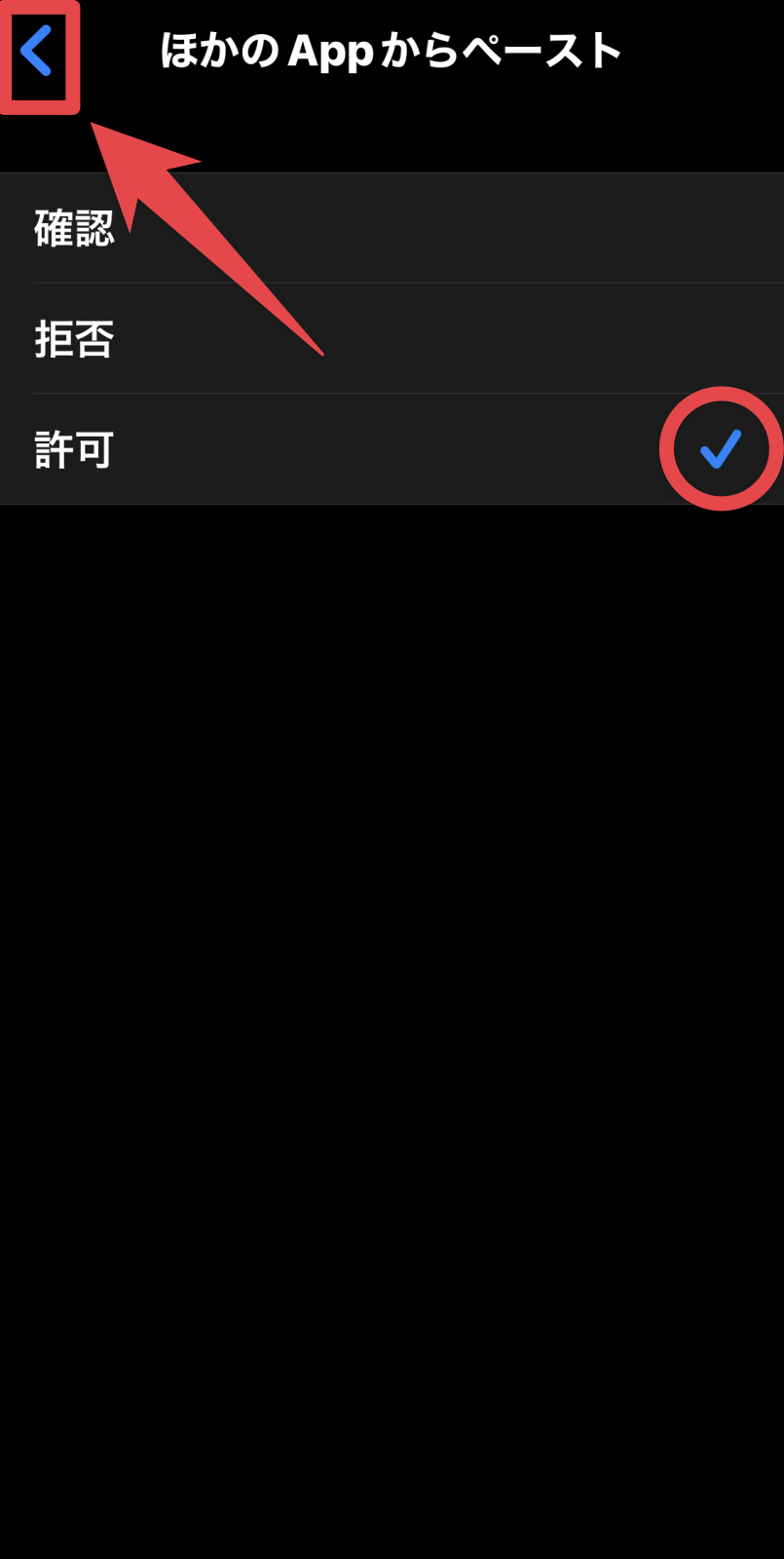

コメント